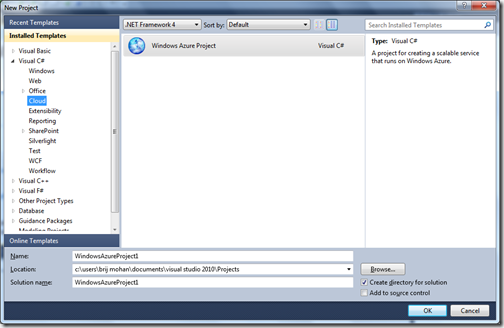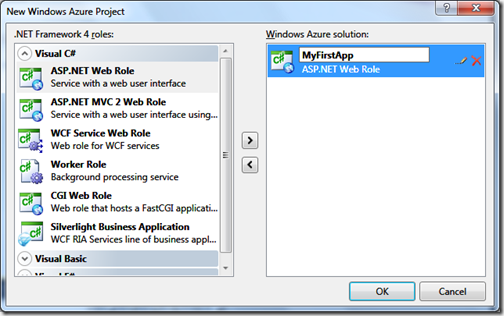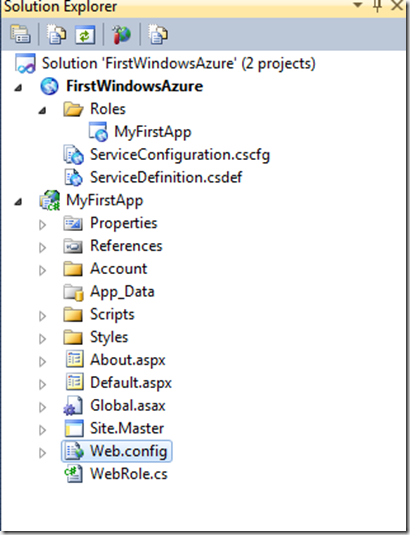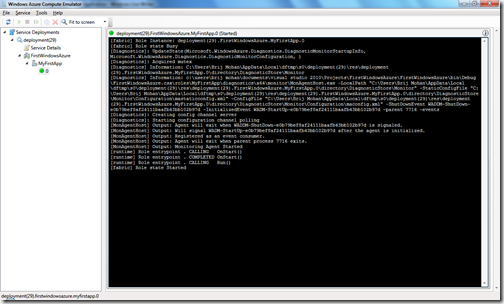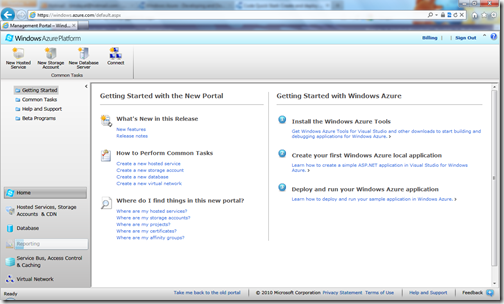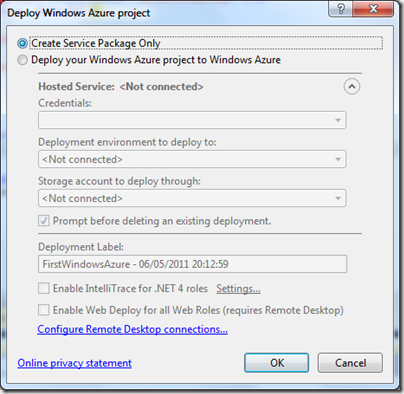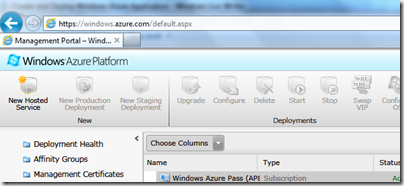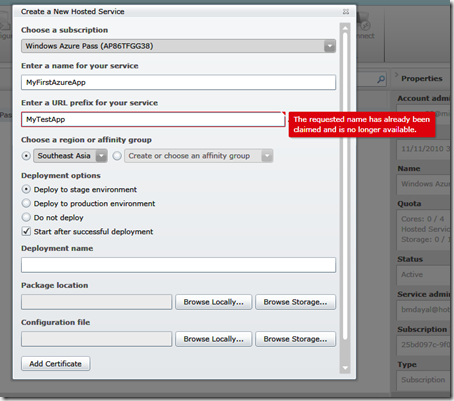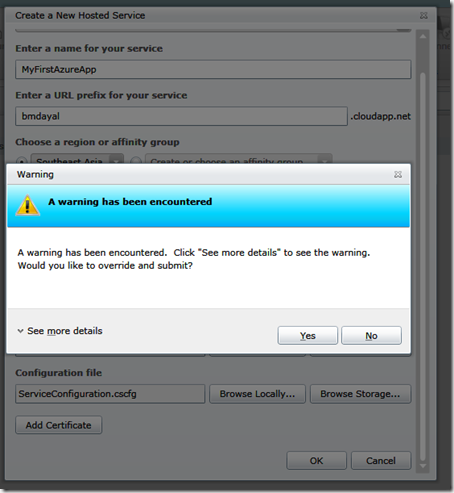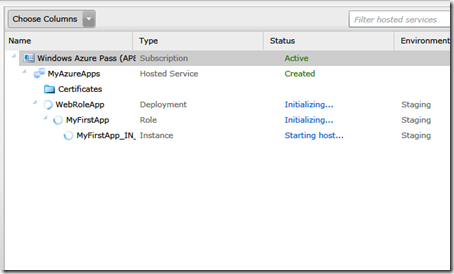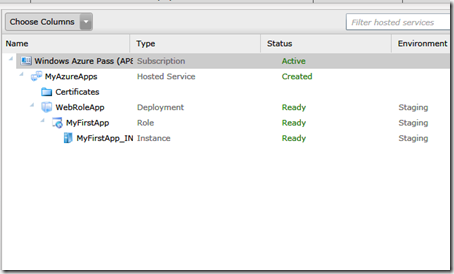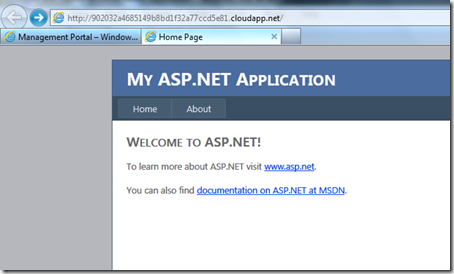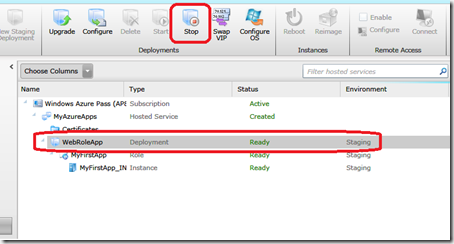创建和部署 Windows Azure 应用程序
如何创建和部署 Windows Azure 应用程序。
我们有很多博客文章介绍如何将 .NET 应用程序部署到 Azure,但我只是尝试用我自己的方式来描述它,使用更多图像来提供更清晰的理解(一张图片胜过千言万语!!!)。
好的,首先您需要拥有 Windows Azure 访问权限,您可以在此处申请试用许可证。然后,.NET 开发人员必须使用此链接下载 Azure SDK 1.4(2011 年 4 月)。当然,您需要 Visual Studio 2010 SP1,您可以在此处下载。请注意,Windows Azure SDK 与 VS2010 IDE 的 Express 版本不兼容。
现在以提升模式运行 Visual Studio 2010,即右键单击程序文件中的 Visual Studio 2010 图标,然后选择“以管理员身份运行”。进入 IDE 后,您需要选择“新建项目”,然后从左侧菜单中选择“Cloud”,再从右侧选择菜单中选择“Windows Azure Project”。我选择 C# 项目,但您也可以选择 VB.NET。
随意命名您的应用程序,我将其命名为 FirstWindowsAzure,然后单击“确定”按钮。
一旦您单击“确定”,就会显示另一个窗口,提供不同的选项供您选择。我不会深入介绍每个角色,只是简要介绍一下,
Windows Azure 角色是云中运行的独立可伸缩组件,每个角色的实例对应一个虚拟机 (VM) 实例。
有两种类型的角色
- Web 角色是在 IIS 上运行的 Web 应用程序。可以通过 HTTP 或 HTTPS 终结点访问它。
- Worker 角色是运行任意 .NET 代码的后台处理应用程序。它还能够公开面向 Internet 的和内部的终结点。
我们还有一个特殊的角色称为 VM 角色。您可以在MSDN 链接关于 Windows Azure 角色架构中获取更多详细信息。
为了保持简单和专注,我创建了一个 WebRole 并将其命名为 MyFirstApp。一旦我单击“确定”,我的解决方案看起来如下。
在项目创建完成后,可以轻松地在云服务中添加或删除角色。要为此云服务添加其他角色,请右键单击云服务中的 Roles 节点,然后选择 Add -> New Web Role Project 或 Add -> New Worker Role Project。选择其中任何一个选项都会弹出 Add New Role 对话框,您可以在其中选择添加角色时要使用的项目模板。
您可以通过右键单击 Roles 节点,选择 Add -> Web Role Project in the solution,然后选择要关联为 Web 角色的项目,将任何 ASP.NET Web Role 项目添加到解决方案中。
要删除,只需选择要删除的角色,然后按 Delete 键。然后可以删除该项目。
现在回到我的应用程序。我保留了设计器创建的所有默认代码,然后按 F5。Visual Studio 将生成您的项目,启动 Development Fabric,初始化 Development Storage(如果是首次运行),打包部署,附加到所有角色实例,然后启动浏览器指向 Web 角色。
您可以看到任务栏的通知区域显示 Development Fabric 已启动。Development Fabric 是一个模拟环境,它在您的计算机上运行角色实例,就像它们在实际云中运行一样。
右键单击任务栏上的 Windows Azure 通知图标,然后单击 Show Compute Emulator UI。这将启动 Windows Azure Compute Emulator 本身,它允许您对部署执行各种操作,例如查看日志以及重启和删除部署。请注意,Development Fabric 包含一个新部署,其中包含一个 Web 角色实例和一个 Worker 角色实例。
我希望到目前为止您没有遇到任何异常/错误。现在您的示例应用程序已准备好进行部署。如果您已经有权访问 https://windows.azure.com,则可以使用您的凭据打开该网站。成功登录后,您将获得一个基于 Silverlight 4.0 界面构建的精美 UI。这是新 UI,如果您愿意,也可以切换回旧 UI。
要开始部署过程,首先需要使用以下选项发布 FirstWindowsAzure(仅创建服务包)。这将在 \bin\Debug\Publish 目录中创建名为 FirstWindowsAzure.cspkg 和 ServiceConfiguration.cscfg 的包和服务配置。
现在,在 Windows Azure Platform 的 Web 界面中,从顶部菜单栏选择 New Hosted Service
这将弹出如下菜单。
您需要选择所需的订阅、提供名称、URL 前缀、区域、部署选项、部署名称、包位置和配置文件位置。
由于 cloudapp.net 域对所有用户都是通用的,因此它将与您提供的 URL 前缀一起显示,所以您的前缀必须是唯一的,并且不能被其他用户占用。选择 Staging 环境用于测试目的,并勾选 Start after successful deployment。这将使您的服务在创建后立即启动。对于包位置和配置文件,您需要浏览到 \bin\Debug\Publish 目录中的 FirstWindowsAzure.cspkg 和 ServiceConfiguration.cscfg 文件。如果您输入的 URL 前缀已被占用,它将给出以下错误。
输入所有必需信息后,可以单击弹出窗口中的“确定”。这将验证您输入的信息,并可能给出警告,您可以忽略此警告。
这将开始创建您的应用程序。完成后,您的应用程序将准备好在云中进行浏览和托管。请记住,此过程可能需要一段时间,在此期间请勿刷新浏览器。
一旦您的托管服务托管并启动,Azure 服务将为暂存环境生成一个随机 ID,该 ID 可用于远程浏览您的应用程序,如下所示。
这只是我想在这篇文章中分享的基础知识,您也可以参考 MSDN 文章代码快速入门:在 Windows Azure 中创建和部署 ASP.NET 应用程序。两篇文章非常相似。我只是尝试提供更多图示来帮助那些从零开始的人更好地理解。
注意:对于 Windows Azure 的评估许可证,有一个限制是您只能创建一项托管服务。所以,在结束之前,我只想告诉您如何删除已创建的托管服务。
首先,您需要停止已创建的服务(如果有),一旦停止,您就可以看到“删除”按钮已启用。然后,您可以轻松删除创建的服务并创建新服务。
其他非常有用的链接:http://blogs.msdn.com/b/jnak/
希望这有所帮助。